Définition des paramètres de finition
Il est possible de définir les paramètres de finition à partir d'une imprimante.
|
REMARQUE
|
|
Il n'est pas possible de spécifier les paramètres de finition lorsque le pilote de télécopie est sélectionné.
|
1.
Sélectionner la méthode de finition sous [Paramètres détaillés pour l'impression] dans l'onglet [Par. d'imp.] de la Fenêtre Détails.
Ou sélectionner la méthode de finition dans la liste déroulante [Finition] associée au groupe [Finition] du ruban.
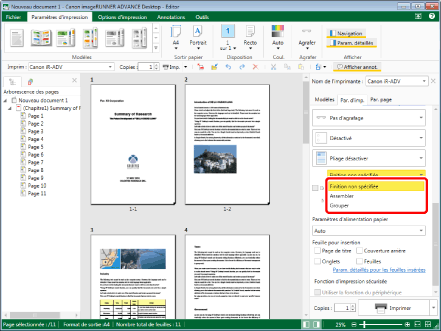
Il est possible de sélectionner les paramètres de finition dans la liste déroulante.
|
[Finition non spécifiée]
|
Imprime sans spécifier les paramètres de finition.
|
|
[Assembler]
|
Sort indépendamment le nombre spécifié de jeux dans l'ordre des pages.
|
|
[Grouper]
|
Sort le nombre spécifié des mêmes pages ensemble.
|
|
REMARQUE
|
|
Si la Fenêtre Détails ne s'affiche pas, consulter la section suivante.
Si les commandes ne s'affichent pas dans le ruban de Desktop Editor, consulter la rubrique suivante pour les afficher :
Cette opération peut également être effectuée à l'aide des boutons d'outils de la barre d'outils. Si les boutons d'outils ne sont pas affichés sur la barre d'outils Desktop Editor, consulter les rubriques suivantes pour les afficher :
|
2.
Si nécessaire, cocher la case [Décalage] ou [Rotation] sous [Paramètres détaillés pour l'impression] dans l'onglet [Par. d'imp.] de la Fenêtre Détails.
Ou cocher la case [Décal.] ou [Rotat.] dans le groupe [Finition] du ruban.
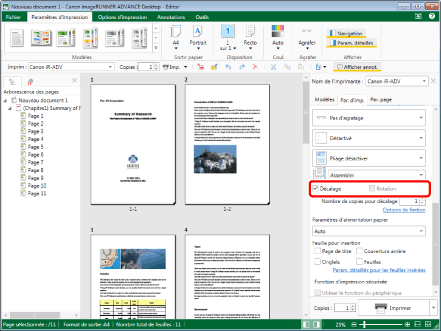
|
[Décalage]
|
Imprime le nombre spécifié de jeux en décalant la position de tout autre jeu. Peut être sélectionné si [Assembler] ou [Grouper] est défini comme méthode de finition.
Vous pouvez sélectionner cette option uniquement si un module de finition est installé sur la machine.
|
|
[Rotation]
|
Imprime chaque jeu en le faisant pivoter de 90 degrés. Peut être sélectionné si [Assembler] ou [Grouper] est défini comme méthode de finition.
Vous pouvez sélectionner cette option uniquement si aucun module de finition n'est installé sur la machine.
|
Si l'option [Décalage] est sélectionnée, passer à l'étape 3.
Si l'option [Rotation] est sélectionnée, passer à l'étape 4.
|
REMARQUE
|
|
Les options [Décalage] et [Rotation] ne peuvent pas être sélectionnées simultanément.
Si les commandes ne s'affichent pas sur le ruban de Desktop Editor, suivre l'une des étapes indiquées ci-dessous pour les afficher.
Cette opération peut également être effectuée avec les boutons d'outils de la barre d'outils. Si les boutons d'outils ne sont pas affichés sur la barre d'outils de Desktop Editor, consulter les rubriques suivantes pour les afficher.
|
3.
Sélectionner le nombre de copies dans [Nombre de copies pour décalage] dans [Paramètres détaillés pour l'impression] sous l'onglet [Par. d'imp.] de la Fenêtre Détails.
Ou indiquer le nombre de jeux dans  (Nombre copies pour décal.) dans le ruban.
(Nombre copies pour décal.) dans le ruban.
 (Nombre copies pour décal.) dans le ruban.
(Nombre copies pour décal.) dans le ruban.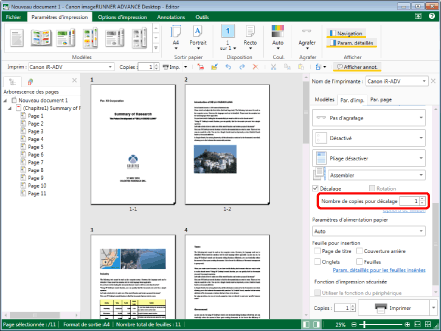
Les jeux sont sortis avec le décalage de la position des jeux que vous spécifiez ici.
|
REMARQUE
|
|
Le nombre de jeux peut être spécifié si la case [Décalage] est cochée. Les jeux sont imprimés avec le décalage de la position des jeux spécifiée ici. Cette option peut être sélectionnée si [Assembler] ou [Décalage] est défini comme méthode de finition.
Si les commandes ne s'affichent pas sur le ruban de Desktop Editor, suivre l'une des étapes indiquées ci-dessous pour les afficher.
Cette opération peut également être effectuée avec les boutons d'outils de la barre d'outils. Si les boutons d'outils ne sont pas affichés sur la barre d'outils de Desktop Editor, consulter les rubriques suivantes pour les afficher.
|
4.
Cliquer sur [Options de finition] sous [Paramètres détaillés pour l'impression] dans l'onglet [Par. d'imp.] de la Fenêtre Détails.
Ou cliquer sur  (Options finition) dans le ruban.
(Options finition) dans le ruban.
 (Options finition) dans le ruban.
(Options finition) dans le ruban.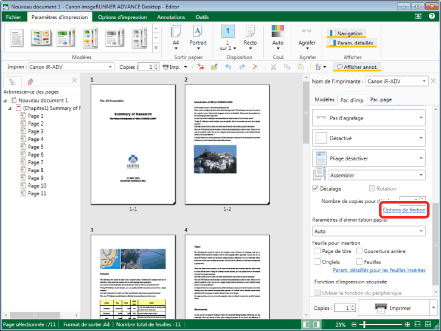
La boîte de dialogue [Paramètres de finition] s'affiche.
|
REMARQUE
|
|
Si les commandes ne s'affichent pas sur le ruban de Desktop Editor, suivre l'une des étapes indiquées ci-dessous pour les afficher.
Cette opération peut également être effectuée avec les boutons d'outils de la barre d'outils. Si les boutons d'outils ne sont pas affichés sur la barre d'outils de Desktop Editor, consulter les rubriques suivantes pour les afficher.
|
5.
Spécifiez la destination de sortie et si le côté imprimé du papier doit être face vers le haut ou face vers le bas.
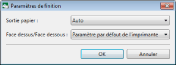
|
[Sortie papier]
|
Spécifie la destination de sortie lors de l'impression. Si vous sélectionnez [Impression de brochure] et [Pli + piqûre à cheval] la destination de sortie ne peut pas être spécifiée.
|
|
[Face dessus/Face dessous]
|
Spécifie si le côté imprimé du papier doit être face vers le haut ou face vers le bas.
|
|
[Paramètre par défaut de l'imprimante]
|
Spécifie le côté imprimé en fonction des paramètres du panneau de commande de l'imprimante.
|
|
[Face dessous [Ordre sortie normal]]
|
Permet la sortie du côté imprimé face vers le bas.
|
|
[Face dessus [Inverser ordre sortie]]
|
Permet la sortie du côté imprimé face vers le haut.
|
6.
Cliquez sur [OK].
|
REMARQUE
|
|
Il n'est pas possible d'indiquer si le côté imprimé du papier doit être face vers le haut ou face vers le bas dans [Rotation] si la case [Face dessus/Face dessous] est cochée.
|